鲲鹏DevKit提供IDE插件或Web使用方式,IDE功能界面与Web界面存在部分差异,以下介绍IDE方式的界面。
IDE登录前界面分区

登录前配置界面仅存在于IDE插件中,Web模式在部署工具后,会直接进入登录界面。

|
区域 |
名称 |
说明 |
|---|---|---|
|
1 |
安装鲲鹏DevKit |
安装部署鲲鹏DevKit入口。 |
|
2 |
使用鲲鹏DevKit |
配置已完成安装部署的鲲鹏DevKit远程服务器。 |
|
3 |
使用帮助 |
鲲鹏DevKit工具文档、案例、社区论坛入口。 |
|
4 |
框架套件管理 |
配置远端服务器、安装、升级、卸载鲲鹏DevKit管理入口。 |
|
5 |
更多 |
提供联机帮助、中英文切换、建议反馈和鲲鹏DevKit发布信息入口。 |
|
6 |
指引及反馈 |
提供进入联机帮助和反馈页面的入口。 |
登录后界面分区
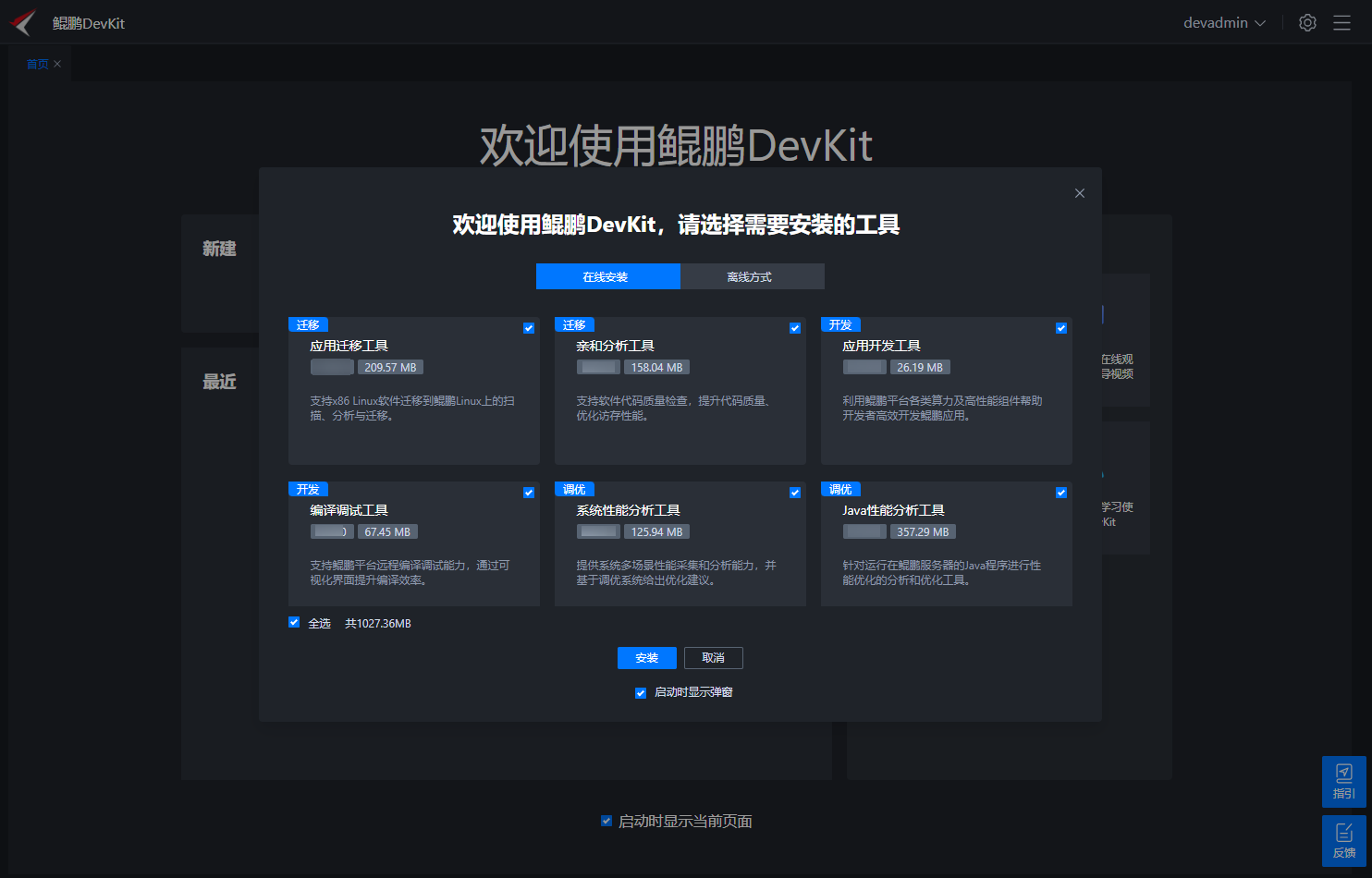

最小化安装鲲鹏DevKit(仅安装鲲鹏DevKit Framework)之后,登入工具界面默认会显示工具管理界面,取消勾选底部“启动时显示弹窗”,后续登录工具后将不在显示该弹窗。
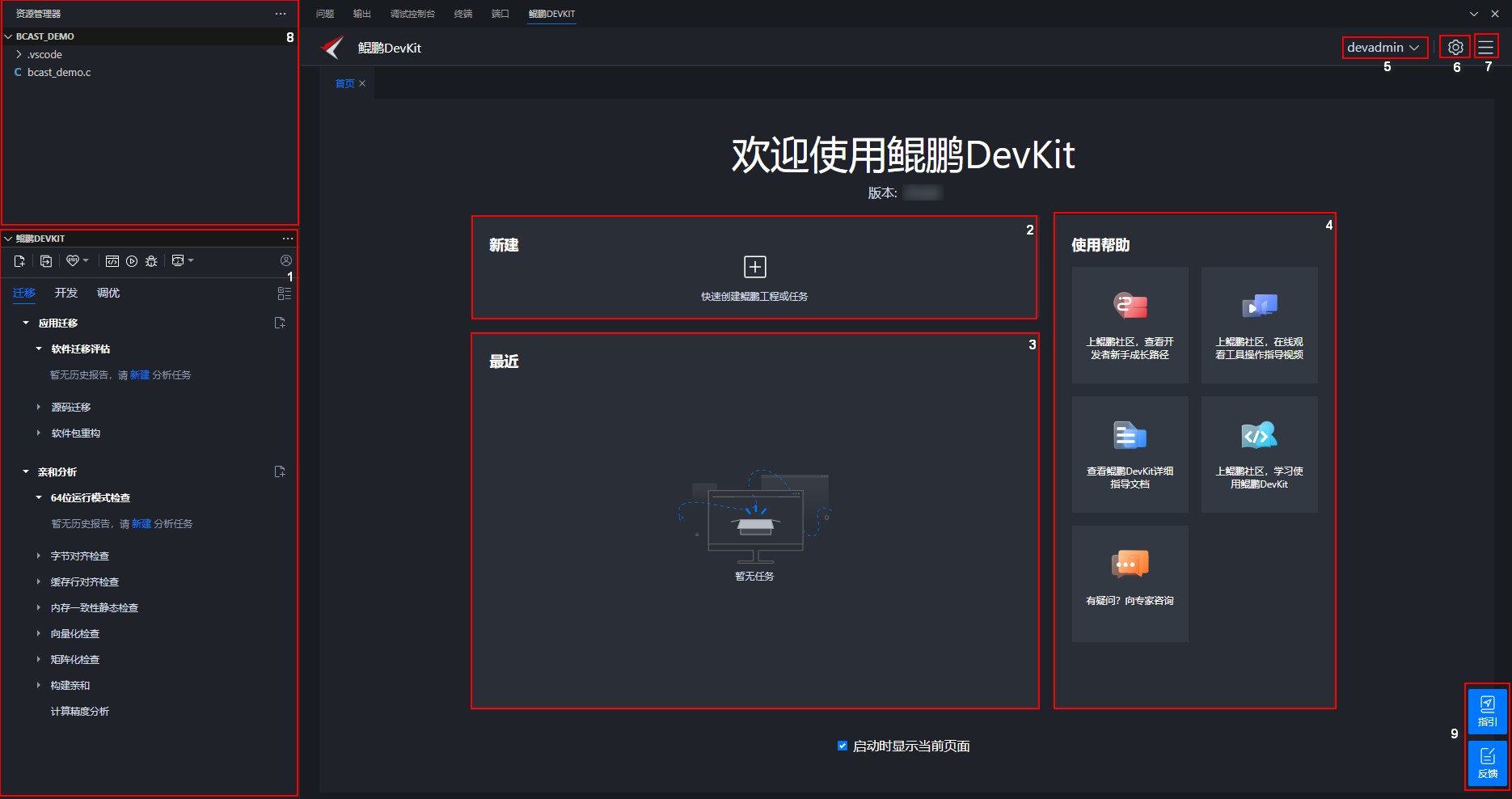
|
区域 |
名称 |
说明 |
|---|---|---|
|
1 |
扩展工具快捷入口 |
提供分析任务创建,历史报告查看的操作区域。 |
|
2 |
新建工程入口 |
快速创建鲲鹏工程或分析任务入口。 |
|
3 |
最近结果 |
展示鲲鹏DevKit任务完成的历史报告。 |
|
4 |
案例链接区 |
提供案例、详细指导文档及社区和论坛入口。 |
|
5 |
当前用户 |
展示当前登录用户,并提供修改密码和用户登出的操作入口。 |
|
6 |
设置 |
提供用户管理、 |
|
7 |
更多 |
提供首页、联机帮助、中英文切换、建议反馈、使用声明和鲲鹏DevKit发布信息入口。 |
|
8 |
资源管理 |
提供本地工程文件或文件夹。 |
|
9 |
指引及反馈 |
提供进入联机帮助和建议反馈页面的入口。 指引及反馈图标在除登录界面以外的界面上都有。 |

用户可以同时创建不同工具下不同特性任务,即鲲鹏DevKit支持多任务并行。
图标及按钮说明
鲲鹏DevKit界面中出现的图标/按钮及其说明如表3所示。


















